企业微信考勤表在哪里导 电脑版企业微信怎么导考勤
更新时间:2023-03-26 13:56:48作者:qiaoyun
企业微信是一款专业办公管理工具,跟微信有着一致的沟通体验,还支持核查考勤管理、核查薪水等,很多企业都会要求员工用企业微信进行打卡,方便到时候统计考勤,然而有不少用户还不懂企业微信考勤表在哪里导吧,针对此问题,本文这就给大家介绍一下电脑版企业微信导考勤的详细方法。
方法如下:
1、打开浏览器,搜索企业微信找到官网点击进去;
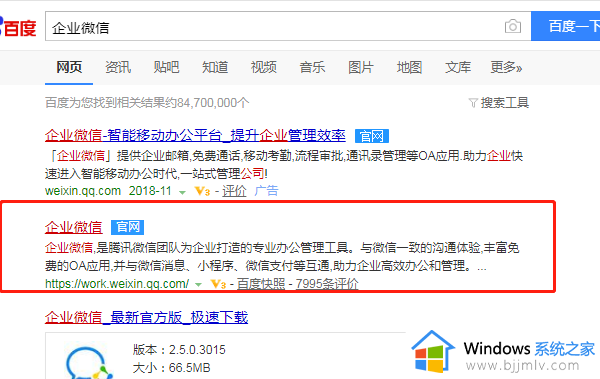
2、登录后进入企业微信管理后台;
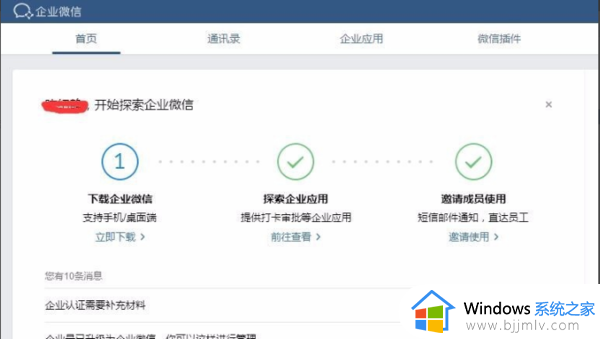
3、进入【企业应用】考勤打卡应用需要通过第三方安装,在第三方应用中点击【安装第三方应用】。
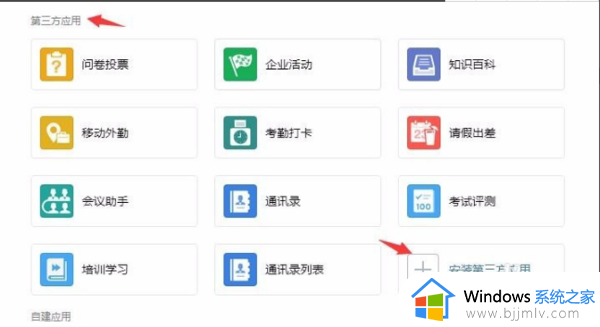
4、进入之后找一个合适的,直接安装就可以了;
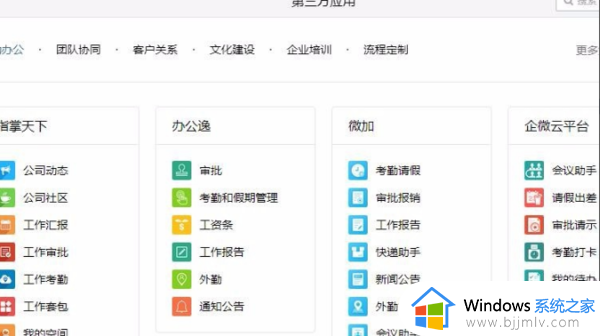
5、点击“上下班打卡”处的“查看”按钮查看员工的考勤信息;
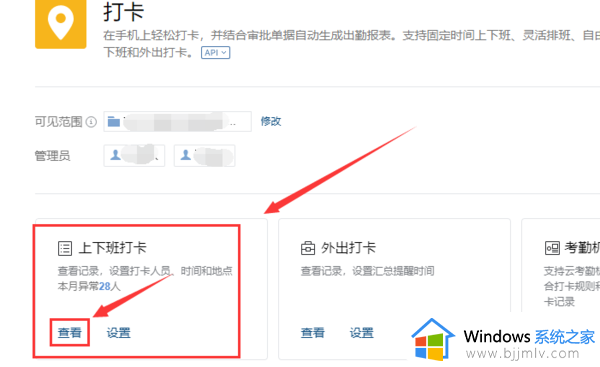
6、根据自己的需求选择“按日统计”或者“按月统计”及考勤如期,然后筛选出你需要的信息之后点击右上角的“导出日报/导出月报”按钮;
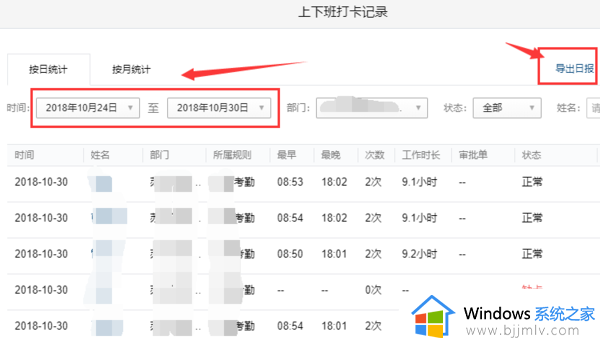
7、页面会跳出一个对话框询问你是否确定导出考勤报表,选择确定,即可导出为Excel表格;
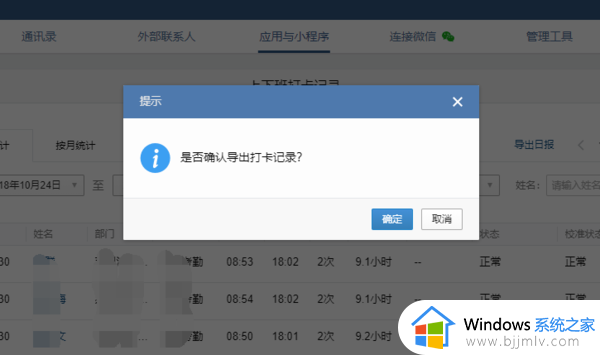
8、点击确定之后,页面会跳出一个新建下载任务的对话框,在对话框里面可以选择保存的路径与修改文件名,设置好之后点击下载按钮即可下载到选择的保存路径中。
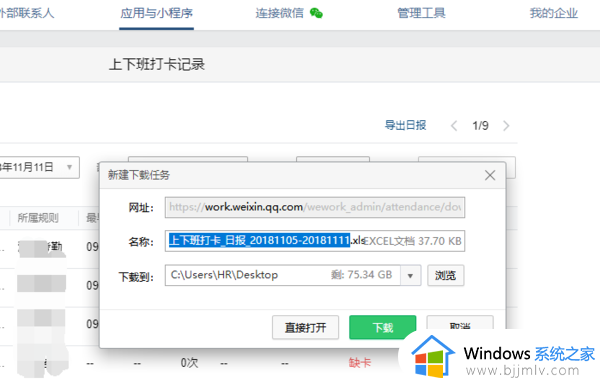
上述给大家介绍的就是电脑版企业微信怎么导考勤的详细内容,大家可以学习上述方法步骤来进行操作,希望帮助到大家。
企业微信考勤表在哪里导 电脑版企业微信怎么导考勤相关教程
- 钉钉考勤如何导出考勤表 钉钉怎么导出时间考勤表
- 企业微信聊天记录导出教程 企业微信如何导出聊天记录
- 企业微信如何退出企业 企业微信退出企业的步骤
- 企业微信怎么加入企业 加入企业微信的步骤
- 微信里怎样退出企业微信绑定 怎么将企业微信绑定的微信退出
- 企业微信怎么取消消息已读 企业微信如何取消已读功能
- 注册企业微信流程 微信企业号怎么开通注册
- 腾讯企业邮箱如何解绑微信 腾讯企业邮箱怎么解绑微信
- 企业微信和个人微信的区别是什么 企业微信和个人微信的区别对比介绍
- 企业微信怎么和微信关联起来 如何将企业微信与微信关联
- 惠普新电脑只有c盘没有d盘怎么办 惠普电脑只有一个C盘,如何分D盘
- 惠普电脑无法启动windows怎么办?惠普电脑无法启动系统如何 处理
- host在哪个文件夹里面 电脑hosts文件夹位置介绍
- word目录怎么生成 word目录自动生成步骤
- 惠普键盘win键怎么解锁 惠普键盘win键锁了按什么解锁
- 火绒驱动版本不匹配重启没用怎么办 火绒驱动版本不匹配重启依旧不匹配如何处理
热门推荐
电脑教程推荐
win10系统推荐